答案:JavaScript的Presentation API可在支持的浏览器中实现多屏投射,主页面通过requestSession启动会话并控制展示页,双方通过消息通信同步状态,需注意HTTPS环境与会话生命周期管理。
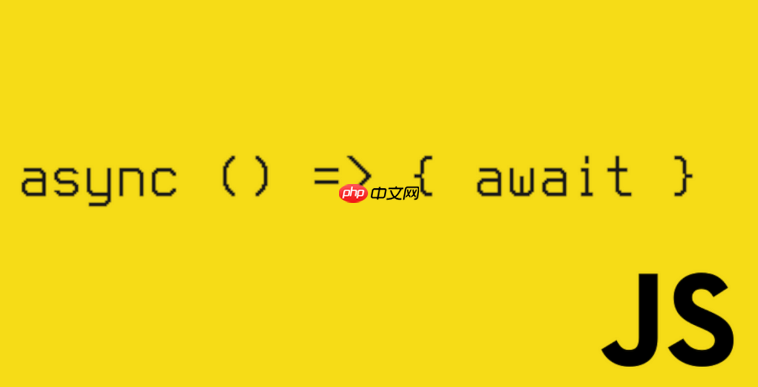
利用JavaScript的Presentation API可以实现将网页内容从主设备(如笔记本电脑)投射到第二块屏幕(如投影仪或另一台显示器),适用于演示文稿、视频播放等场景。这个API允许你控制一个“展示页面”在另一个屏幕上显示,同时通过主页面进行遥控操作。
目前Presentation API主要在Chromium内核浏览器中支持(如Chrome和Edge),使用前需确认环境是否支持。
注意:该功能通常需要HTTPS环境或本地开发环境(localhost)才能启用。可通过以下代码判断支持情况:
if ('presentation' in navigator) {
console.log('Presentation API 可用');
} else {
console.log('当前浏览器不支持 Presentation API');
}调用 navigator.presentation.requestSession() 方法可请求开启一个展示会话。你需要提供一个展示页面的URL。
立即学习“Java免费学习笔记(深入)”;
示例代码:
async function startPresentation() {
try {
const session = await navigator.presentation.requestSession({
url: 'https://yourdomain.com/presentation.html'
});
// 监听会话状态变化
session.onstatechange = () => {
console.log('会话状态:', session.state);
};
// 接收来自展示页的消息
session.onmessage = (event) => {
console.log('收到消息:', event.data);
};
return session;
} catch (err) {
console.error('无法启动展示:', err);
}
}主页面可以通过会话对象向展示页发送消息,实现翻页、跳转等控制逻辑。

一套面向小企业用户的企业网站程序!功能简单,操作简单。实现了小企业网站的很多实用的功能,如文章新闻模块、图片展示、产品列表以及小型的下载功能,还同时增加了邮件订阅等相应模块。公告,友情链接等这些通用功能本程序也同样都集成了!同时本程序引入了模块功能,只要在系统默认模板上创建模块,可以在任何一个语言环境(或任意风格)的适当位置进行使用!
 0
0

发送消息示例:
session.send('next'); // 发送“下一页”指令
session.send(JSON.stringify({ action: 'goto', slide: 5 }));在展示页中接收并响应消息:
// 在 presentation.html 中
navigator.presentation.receiver.connectionList.then(connections => {
connections[0].onmessage = (event) => {
const data = event.data;
if (data === 'next') {
showNextSlide();
}
};
});展示会话可能因用户关闭、网络中断等原因断开,建议监听状态变化并做出响应。
常见状态包括:connected、connecting、disconnected、terminated。
示例处理:
session.onstatechange = () => {
if (session.state === 'disconnected') {
console.log('展示已断开');
// 可提示用户重新连接或清理资源
}
};基本上就这些。关键在于主控页发起会话,展示页接收连接,双方通过消息通信同步状态。虽然目前兼容性有限,但在支持环境下能有效实现简洁的多屏互动。不复杂但容易忽略细节,比如HTTPS要求和会话生命周期管理。
以上就是如何利用JavaScript的Presentation API实现多屏展示?的详细内容,更多请关注php中文网其它相关文章!

每个人都需要一台速度更快、更稳定的 PC。随着时间的推移,垃圾文件、旧注册表数据和不必要的后台进程会占用资源并降低性能。幸运的是,许多工具可以让 Windows 保持平稳运行。

Copyright 2014-2025 https://www.php.cn/ All Rights Reserved | php.cn | 湘ICP备2023035733号